編輯評分: 用戶評分:[總計:1 平均:5] @media(min-width: 500px) { } @media(min-width: 800px) { }
PresentBoard 是一個免費的 Google Chrome 擴展程序,它將您在 Chrome 瀏覽器中的新標籤轉換為具有各種小部件的自定義生產力儀表板 並增強您的瀏覽體驗。
您可以從多個預定義模板中進行選擇或自定義您的新標籤超過 20 個免費小部件,您可以將它們放置在任何地方在儀表板上以您希望使標籤真正屬於您的任何大小。
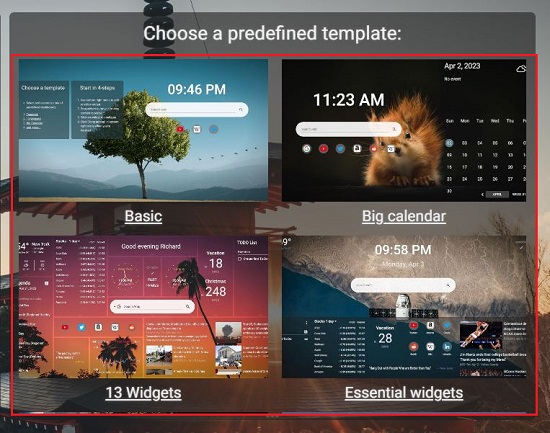
以下是 PresentBoard 提供的 Widget 簡表:
美麗而平靜的背景,世界時鐘 每日名言 待辦事項和註釋、議程、月曆和周歷 書籤和您最喜愛網站的快捷方式 天氣更新、新聞標題、股票價格等
工作原理:
1.點擊此鏈接安裝PresentBoard Google Chrome擴展。
2.擴展安裝成功後,Chrome 瀏覽器中會自動打開一個新選項卡,您可以從中選擇預定義模板,例如 Basic、Big Calendar、Essential Widgets、Max Productivity 等。單擊任何模板,相應的儀表板將用於新的 Chrome 選項卡。
3.要插入新的小部件,請單擊底部的“複製和編輯儀表板”按鈕,然後單擊儀表板上的任意位置並選擇“添加小部件”。此操作將啟動編輯模式並在屏幕右側顯示小部件面板,您可以從中將任何小部件拖動到儀表板上的所需區域。
4.要調整任何小部件,只需單擊它並執行所需的更改或修改。使用拖放操作移動小部件並將其放置在屏幕上的任意位置。要更改小部件的大小,請單擊它並拖動角。
5.添加所有必需的小部件並根據需要配置它們後,單擊黃色勾號(完成編輯)關閉編輯並保存儀表板。
6.在編輯模式下,您可以單擊右下角的三行圖標並選擇儀表板以查看所有預定義模板、主題儀表板、小部件儀表板等。單擊任何模板或儀表板將在您當前的 Chrome 選項卡中將其激活。
7.要配置與儀表板相關的設置,例如名稱、透明度、小部件間隙、強調顏色等或更改其背景,請單擊三行圖標(在編輯模式下),然後選擇“設置”。
8.點擊“背景;設置中的選項卡以更改背景。您可以從可用集合中選擇圖像、上傳自己的圖像、從 URL 上傳圖像、配置更改圖像以及間隔、選擇背景顏色而不是圖像等等。
結束評論:
PresentBoard 是一個很棒的 Google Chrome 擴展程序,它使您能夠將 Chrome 中的新選項卡轉換為高效的儀表板,可以使用 20 多個小部件進一步自定義。您可以根據您的需要和要求使用功能豐富的儀表板,而不是乾淨簡單的佈局,並完全控制儀表板的顯示和工作方式。
繼續嘗試並增強您的瀏覽體驗。 單擊此處安裝 PresentBoard 擴展。